-
- 音频转换系列
- 全能音频转换器
- 手机铃声转换器
- DVD转MP3转换器
DVD转iPad转换器使用教程
DVD转iPad转换器易杰DVD转iPad转换器是专为苹果iPad爱好者在您的iPad中播放DVD影片提供的DVD转iPad转换软件,它可以将DVD转换为iPad MP4、H.264/MPEG-4 AVC视频格式。您可以从易杰官网下载,也可以通过其他各大软件下载站如知名下载站“华军下载”等,都可以免费下载试用。
步骤1:安装和运行DVD转iPad转换器;
步骤2:如果直接针对DVD光盘转换,将DVD光盘放入光驱,点击“打开DVD”→“选择DVD光驱”→DVD光驱盘符,窗口中会显示光盘中所有标题信息;如果DVD整个文件夹在硬盘中,点击“打开DVD”→“选择DVD文件夹”,在对话框中选中硬盘保存的DVD文件夹,确定后会全部添加到软件中;
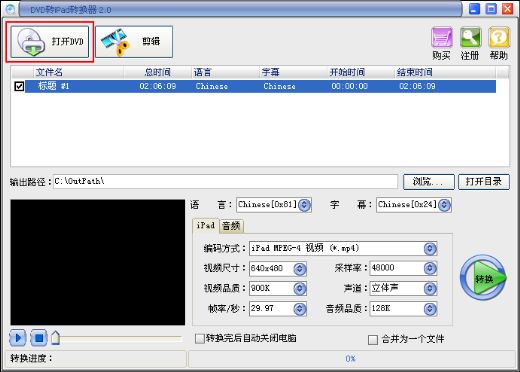
步骤3:软件带有视频编辑工具,在文件列表中,选中需要编辑处理的视频,点击窗口上方的“编辑”按钮,进入“编辑设置”对话框,对话框右边有三个选项:截取、裁剪和效果。
截取视频:点击截取选项,可以直接修改开始时间和结束时间,也可以播放预览到需要截取的部分,点击“设置开始时间”按钮来读取当前预览时间作为开始时间。点击“上一个”、“下一个”可以对所有添加进去的视频依次设置,设置好后点击确定按钮即可;
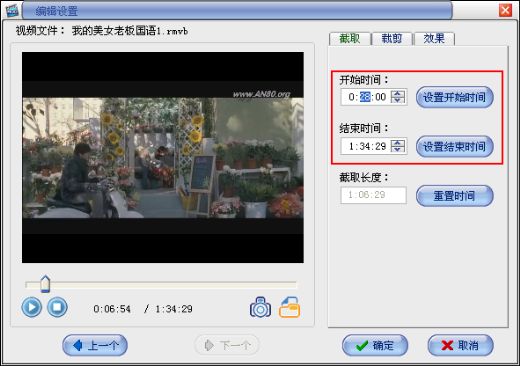
裁剪图像:点击裁剪选项,预览播放视频,图像上会出现红色选择框,可以直接使用鼠标在红色框上的小红方块来拖动选择区域,也可以直接在窗口右边修改上、下、左、右四个数值来决定选择区域,设置好后点击确定即可;
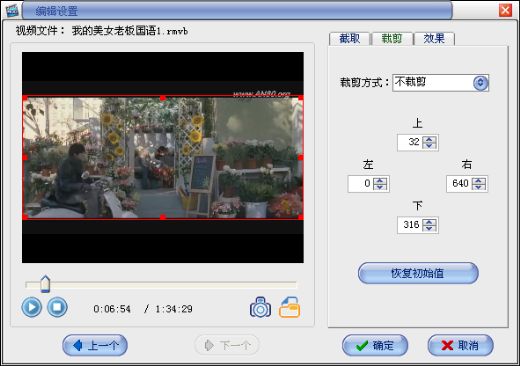
效果处理:点击效果选项,可以调节视频的亮度、对比度、饱和度,也可以在特殊效果中选择水平镜像、垂直镜像、灰度图和反色;

抓取精彩图片:在“编辑设置”对话框中,播放预览视频,遇到您喜欢的图像,可以点击下面图中红色框中的相机,可以快速抓取图片,自动保存输出JPG格式,点击蓝色框的按钮,可以查看图片存放的路径;
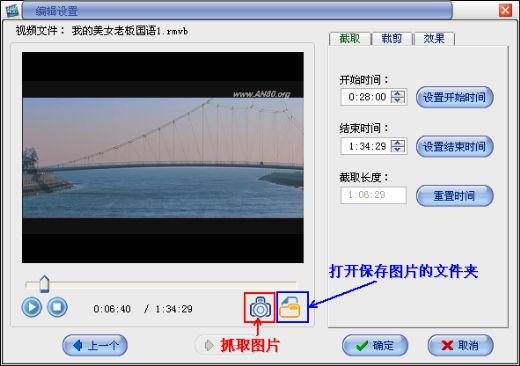
步骤4:在窗口输出路径后,可以点击“浏览”修改输出文件保存的路径;
步骤5:图中红色框是对语言和字幕的选择,DVD光盘中的语言和字幕都配置各国的语言和文字,您可以选择自己需要的语言和字幕来与视频图像一起转换输出;
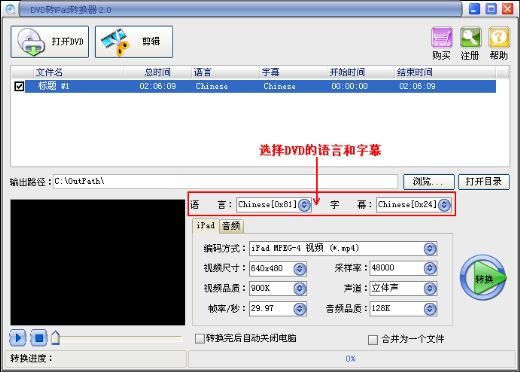
步骤6:下面图中红色框中就是输出格式,如选择输出iPad MP4I,下方是相应格式的编码、视频尺寸等参数设置,可以通过修改参数来控制输出文件大小和视频清晰度;
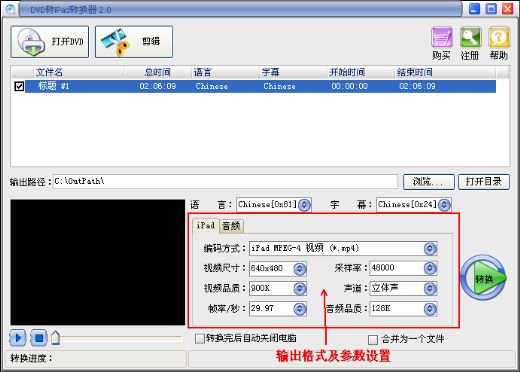
步骤6:如果光盘中的标题文件很小,合并这些文件,可以选中窗口下方的“合并为一个文件”,就可以将选中的标题合并输出统一格式大文件;
步骤7:转换,完成所有设置后,点击“转换”按钮,软件开始对DVD光盘中选中的标题按照您的设置进行格式转换。


